حذف همیشگی تبلیغات kmplayer
چگونه تبلیغات kmplayer را حذف کنیم؟
kmplayer یا کی ام پلیر نرم افزاری محبوب برای ویندوز جهت پخش صوت و تصویر می باشد، kmplayer محصول برنامه نویسان کشوره کره جنوبی می باشد و کاربران زیادی برای نمایش فیلم ها از آن استفاده می نمایند. این نرم افزار کاملا رایگان می باشد و نمایش تبلیغات بخشی از روش کسب درآمد برای سازندگان آن می باشد، پس در صورتی که از برنامه استفاده می کنید سعی کنید تبلیغات آن را غیر فعال نکنید؛ در صورتی که به حذف تبلیغات kmplayer اصرار دارید کافی است با اعمال تغییرات در تنظیمات مرورگر خود دسترسی به سایت مربوط به این نرم افزار را مسدود کنید.
البته پیش از هر چیز توصیه می کنیم که از نرم افزار VLC Player بجای این برنامه کمک بگیرید، مطمئن باشید پس از مدتی، استفاده از این نرم افزار KMPlayer را فراموش خواهید کرد.
کسانی از شما که نسخه های اخیر KMPlayer را نصب کرده اید ، احتمالاً متوجه شده اید که هنگام راه اندازی KMPlayer ، تبلیغات و بازی هایی ظاهر می شوند. به عبارت ساده ، نوار کناری که با KMPlayer شروع می شود ، تبلیغات و برخی از بازی ها را نشان می دهد. این نوار کناری حاوی تبلیغات و بازی ها فقط هنگامی که KMPlayer را راه اندازی می کنید ظاهر می شود و با کلیک بر روی دکمه Close که در گوشه سمت راست بالای نوار کناری ظاهر می شود می توان به راحتی بسته شوند.
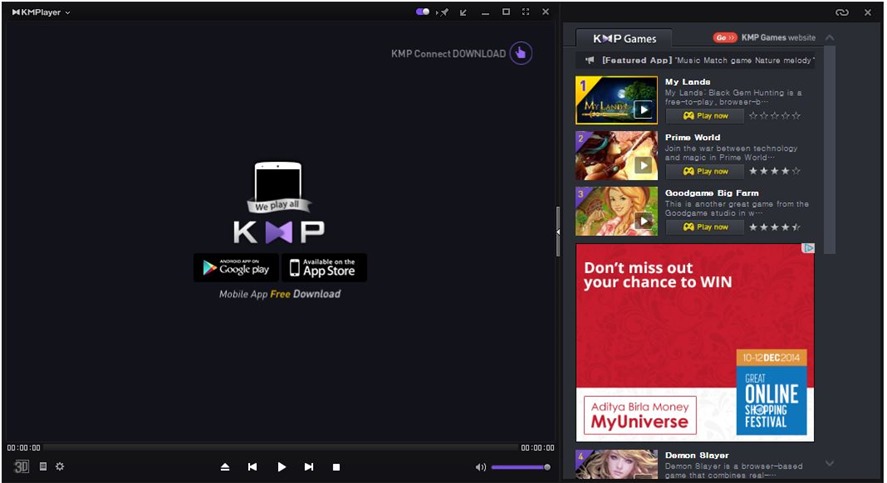
بازی ها و تبلیغات فقط با راه اندازی KMPlayer ظاهر می شوند و از آنجا که KMPlayer یک دکمه نزدیک برای خلاص شدن از شر آنها ارائه می دهد ، بیشتر کاربران سعی در غیرفعال کردن آنها ندارند. تعداد زیادی کاربر وجود دارد که دوست دارند دائماً از شر بازی ها و تبلیغات KMPlayer خلاص شوند تا از تماشای فیلم ها و موسیقی لذت ببرند بدون اینکه هر بار روی دکمه بستن کلیک نمایند.
اما دو راه حل آسان برای حذف کامل تبلیغات و بازی های KMPlayer وجود دارد :
از آنجا که این تبلیغات و بازی ها فقط زمانی نمایش داده می شوند که سیستم به اینترنت متصل شده باشد و KMPlayer برای سرویس دهی به تبلیغات و بازی ها نیاز به اتصال به سرورهای KM Media داشته باشد ، می توان ویندوز را طوری پیکربندی کرد تا از اتصال KMPlayer به سرور رسانه KMPlayer جلوگیری شود.
روش اول حذف تبلیغات کی ام پلیر :
مرحله ۱: مرورگر Internet Explorer را باز کنید.
مرحله ۲: به منوی Tools بروید و سپس بر روی گزینه Internet (اینترنت) کلیک کنید تا پنجره Internet Options باز شود.
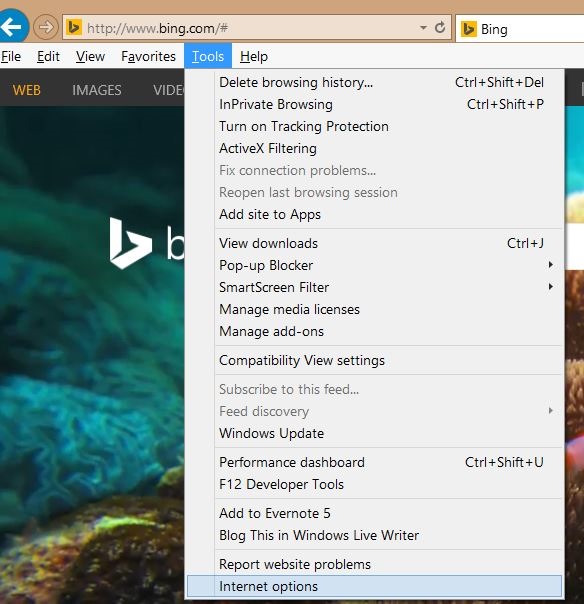
مرحله ۳: در اینجا ، بر روی زبانه Security کلیک کنید.
مرحله ۴: در زیر روی نماد سایتهای محدود شده کلیک کنید. اکنون ، روی دکمه Sites واقع در کنار سایت های محدود شده کلیک کنید.
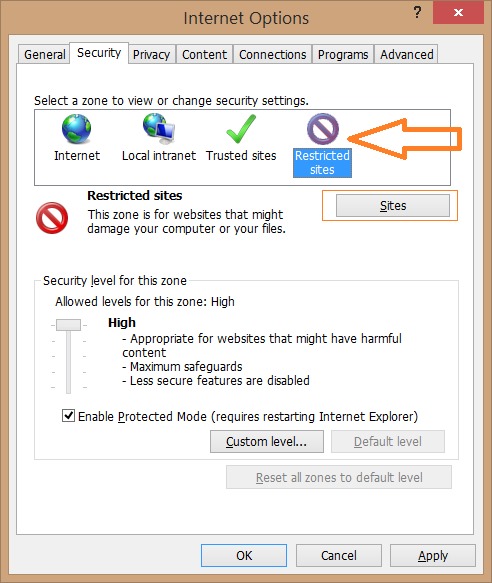
مرحله ۵: با اضافه کردن این وب سایت به کادر مشخص شده، http://player.kmpmedia.net را وارد کنید و سپس بر روی دکمه Add کلیک کنید. پنجره را ببندید. در آخر بر روی دکمه Apply که در بین گزینه های Internet Options می بینید کلیک کنید.
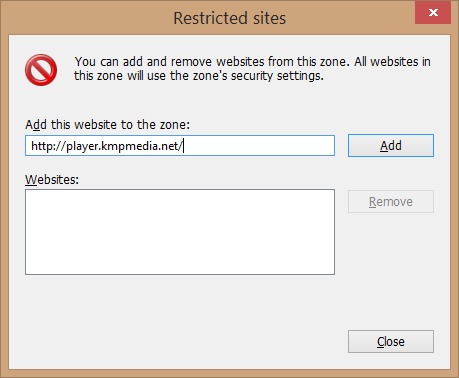
KMPlayer را راه اندازی کنید تا KMPlayer تمیز و زیبا را بدون بازی و تبلیغات آزار دهنده ببینید.
روش دوم حذف تبلیغات kmplayer :
مرحله ۱: برنامه Notepad را به عنوان سرپرست (کلیک راست و گزینه Run as administrator) باز کنید .
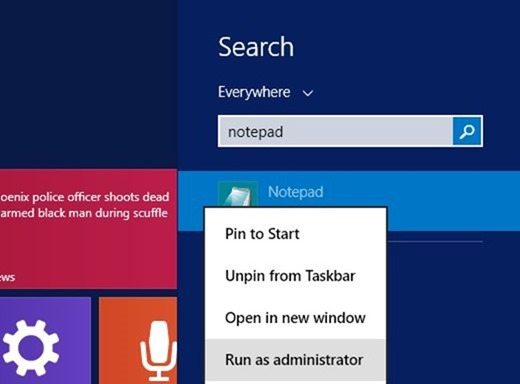
مرحله ۲: به محض راه اندازی دفترچه یادداشت با دسترسی سرپرست ، روی منوی File کلیک کرده و سپس گزینه Open را کلیک کنید (همچنین می توانید از Ctrl + O استفاده کنید)
در کادر باز شده Open حرکت کنید به آدرس زیر:
C:\Windows\System32\Drivers\etc
سپس نوع پرونده را به همه پرونده ها تغییر دهید (به تصویر زیر مراجعه کنید) و سپس پرونده (hosts) هاست ها را باز کنید.
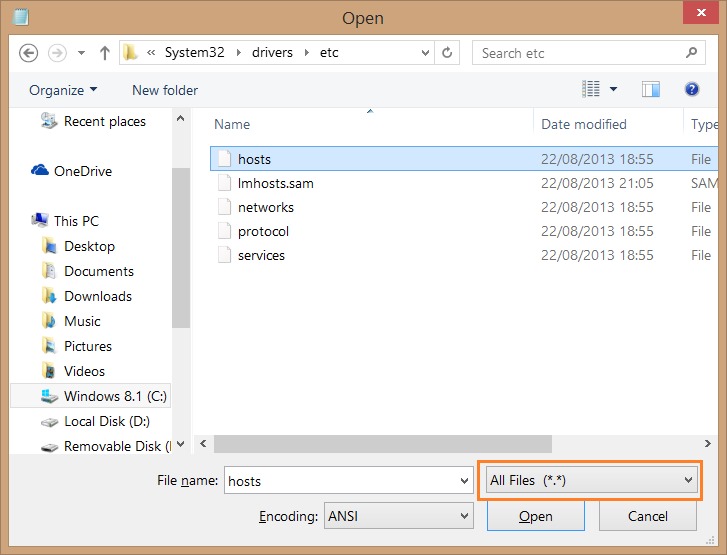
مرحله ۳: در پایان پرونده هاست ها ، آدرس زیر را اضافه کنید (برای مرجع به تصویر مراجعه کنید):
127.۰.۰.۱ player.kmpmedia.net
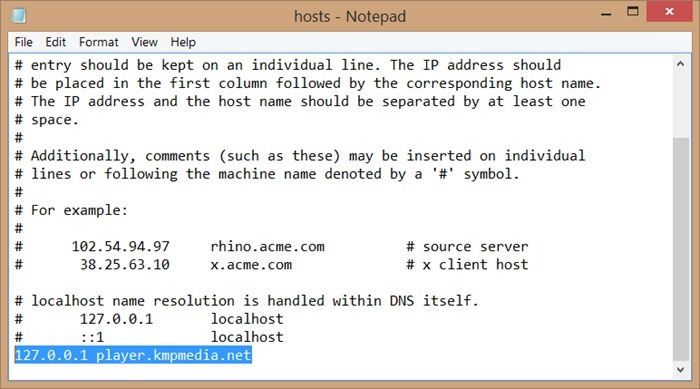
مرحله ۴: در آخر بر روی منوی File کلیک کرده و سپس بر روی دکمه Save کلیک کرده یا دکمه Ctrl + S را فشار دهید تا فایل ویرایش شده ذخیره شود. این کار باعث می شود KMPlayer از دسترسی به سرور رسانه ای که برای ارائه تبلیغات و بازی ها بسیار لازم است ، جلوگیری کند.
توجه داشته باشید که اگر Notepad از شما خواسته است هنگام کلیک بر روی دکمه ذخیره ، یک فایل جدید ایجاد کنید ، به این دلیل است که شما Notepad را به عنوان سرپرست سیستم اجرا نمی کنید. دستورالعمل های مرحله ۱ را دوباره با استفاده از این روش دنبال کنید تا دفترچه یادداشت را به عنوان administrator باز کنید.











دیدگاه ها